モデリング用の重要なコマンドはすべて[モデル]ツールバーにあります。その他、モデリング時に非常に役立つツールと機能が多数あります。
[モデル]ツールバーは画面の左端に表示されます。ツールバーのコマンドはメイン メニューからも利用できます。
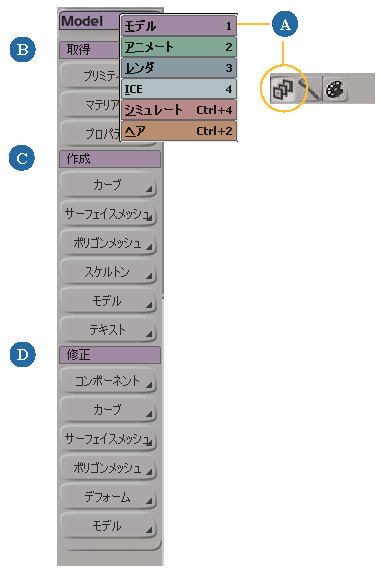
コンテキスト メニューから多数のモデリング コマンドを利用できます。コンテキスト メニューを表示するには、3D ビューで[Alt]キー(Linux の場合は[Ctrl]+[Alt]キー)を押しながら右クリックします。
Softimage には、モデリングに役立つ複数のビューが用意されています。
Explorer には、シーンの内容が階層構造に表示されます。オブジェクトのコンストラクション ヒストリやジオメトリ オペレータ スタックを確認しながらモデリングする際には、Explorer が特に便利です。
オペレータ スタックの詳細については、「オペレータ スタック」を参照してください。
オブジェクト ビューアは、選択したシーン エレメントだけを表示する 3D ビューです。モデリング時に特定のオブジェクトのみを表示させる際に便利です。詳細については、「Object View」(「Basics(基本)」)を参照してください。
Schematic ビューは、シーンをノード接続したグラフに表示します。このため、シーンがどのように構成されているかを分析できます。また、オブジェクト間のモデリング リレーションをグラフィカルなリンクで表すことができます。詳細については、「 Schematic View」(「ウィンドウとビュー」)を参照してください。
XSI Explorer は、オブジェクトの選択に使用する Explorer ツリーと、他のビュー(オブジェクト ビュー、Schematic View など)を表示するペインを組み合わせたビューです。詳細については、「XSI Explorer」(「ウィンドウとビュー」)を参照してください。
SpreadSheet ではクエリを実行できるほか、エレメントおよびそのパラメータに関するシーン情報を表に表示することができます。詳細については、「 SpreadSheet」(「ウィンドウとビュー」)を参照してください。
Netview は、Softimage に統合された Web ブラウザです。インターネット上で利用可能なサンプル コンテンツやリソースへのアクセスを可能にします。また、独自のインフラネットを作成し、ワークグループ内でリソースを共有することも可能です。
Softimage における独自のイントラネット構築については、「Netview 用のイントラネット」(「Softimage をカスタマイズする」)を参照してください。
同じような部品があるオブジェクトは、オブジェクトの複製やクローニングによりすばやく作成できます。複製は、別のオブジェクトの単なるコピーです。一方、クローンは「リンク付きの」コピーであり、オリジナルのオブジェクトを修正することによりすべてのクローンを修正できます。詳細については、「オブジェクトの複製およびクローン作成」(「シーン エレメント」)を参照してください。
オブジェクトまたは階層のシンメトリ コピーを作成するには、[編集](Edit)  [対称に複製](Duplicate Symmetry)を使用します。複製の詳細については、「オブジェクトの複製およびクローン作成」(「シーン エレメント」)を参照してください。
[対称に複製](Duplicate Symmetry)を使用します。複製の詳細については、「オブジェクトの複製およびクローン作成」(「シーン エレメント」)を参照してください。
また、Softimage にはその他のシンメトリ機能があります。
カーブやチェインを描画する際にシンメトリ コピーを作成できます(「カーブを対称的に描画する」(「サーフェイスおよびカーブのモデリング」)を参照)。
ポイントの操作時に対称を保持することができます(「コンポーネントの対称処理」を参照)。
ウェイト マップを対称的にペイントすることができます(「ウェイト マップと対称」(「シーン エレメント」)を参照)。
エンベロープウェイトをミラーリングできます(「エンベロープ ウェイトをミラーリングする」(「キャラクタ アニメーション」)を参照)。
変換時に対称コンストレイントを適用できます(「対称コンストレイント」(「アニメーション」)を参照)。
対称化オペレータをポリゴン メッシュに適用できます(「ポリゴンを対称化する」(「モデリング」)を参照)。
オブジェクトをモデリングする際には、オブジェクトおよびそのコンポーネントを移動、回転、スケーリングしながらオブジェクトを動かすことになります。変換全般の詳細については、「変換」(「3D 空間での操作」)を参照してください。
複雑なモデルで作業をしていると、特定の部分のみに作業を集中することがあります。たとえば、前景のポイントを移動する間は、オブジェクトの背景を隠しておきたい場合があります。
これを実行するには、カメラのクリッピング プレーンを設定します。詳細については、「投影平面」を参照してください。
ロトスコープを使用すると、3D ビューにバックグラウンド プレートを表示できます。これにより、イメージをモデリング時のガイドとして使用できます。ロトスコープの詳細については、「 ロトスコープ」(「Basics(基本)」)を参照してください。
シーンのオブジェクトを階層に組み込むには、あるエレメントを別のエレメントの子にします。これにより、ルート エレメントを起点に下の階層へとプロパティを継承させることができます。
階層の任意のメンバを右クリックしてツリー モードで階層全体を一度に選択するか、またはブランチの最上位ノードを中央クリックして個別のブランチを選択することができます。たとえば、ブランチ モードでオブジェクトを選択して移動すると、そのオブジェクトの子もオブジェクトと共に移動します。
階層を作成するには、[親](Parent)ボタンを使用するか、Explorer でノードをドラッグ アンド ドロップします。階層全体の詳細については、「階層の作成」(「シーン エレメント」)を参照してください。
レイヤは、シーンを構成するための便利なツールです。シーンを複数のレイヤに分割すると、レイヤ内のすべてのオブジェクトの可視性、表示、選択の可/不可を瞬時に切り替えられます。詳細については、「シーンレイヤ」(「シーン エレメント」)を参照してください。